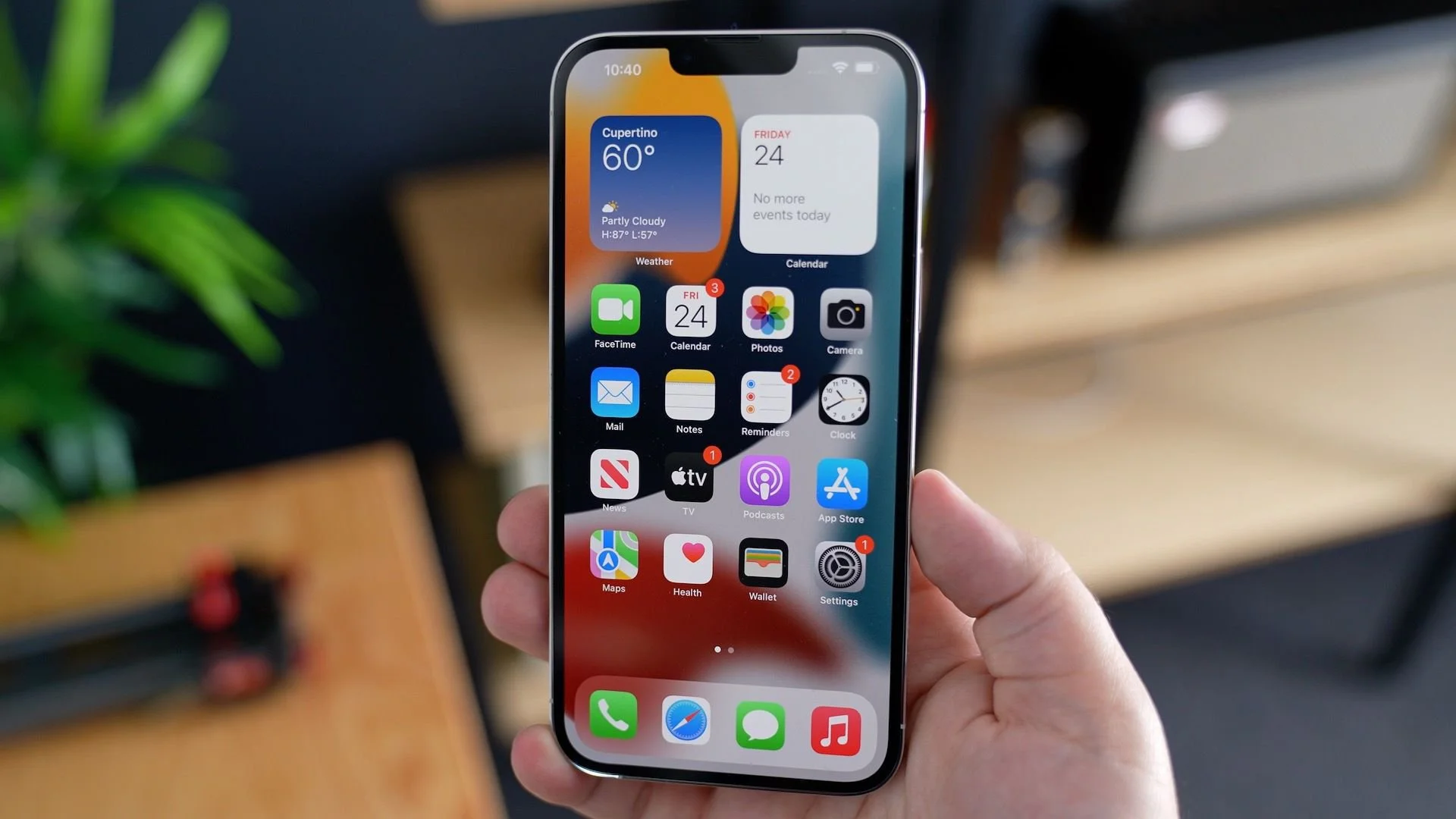Stehen Sie vor dem iPhone 15/14/13/12/11, das nach dem iOS 17/16/15/14/13/12-Update immer wieder einfriert? Sie fragen sich, was zu tun ist und wie das iPhone immer wieder Fehler einfriert?
Nun, iPhone-Benutzer erhalten nach einiger Zeit ein Update ihres iOS, um auf einige neue Funktionen zuzugreifen. Während des Aktualisierens des Geräts wird während des Installationsvorgangs ein Fortschrittsbalken angezeigt.
Hier bleiben Benutzer stecken, weil das iOS-Update länger dauert als erwartet. Und iPhone-Benutzer sehen auf ihren Geräten Einfrier- oder Absturzfehler.
Das ist wirklich irritierend und muss so schnell wie möglich behoben werden.
Es besteht jedoch kein Grund zur Panik, denn in diesem Blog helfe ich Ihnen, das Problem loszuwerden. Hier erfahren Sie, wie Sie beheben können, dass das iPhone nach dem iOS 15-Update immer wieder einfriert .
Lesen wir also weiter…
Gründe, warum das iPhone nach dem Update von iOS 17/16/15/14/13/12 weiterhin einfriert?
Nun, es kann mehrere Szenarien geben, die das iPhone nach einem iOS-Update zum Einfrieren bringen können.
Einige von ihnen sind:
- Der Installationsvorgang ist aus irgendeinem Grund fehlgeschlagen
- Auf einem Gerät werden mehrere Apps ausgeführt, die seinen Prozess beeinträchtigen
- iOS-Update ist möglicherweise beschädigt
- Jede Art von Softwarekonfliktproblem hat möglicherweise Ihre Gerätefunktion gestoppt
- Sie haben die Betaversion für Ihr Gerät verwendet
- Kein freier Speicherplatz auf dem iPhone
Nachdem Sie die Gründe für das Problem durchgegangen sind, ist es jetzt an der Zeit zu wissen, wie Sie das Problem lösen können, dass das iPhone nach dem iOS 15-Update immer wieder einfriert.
Welche Möglichkeiten gibt es, das iPhone nach dem iOS-Update zu reparieren und abstürzt?
Wenn ein iPhone einfriert, wird es im Allgemeinen sehr schwierig, auf das Gerät zuzugreifen und kann keine Anrufe tätigen oder irgendwelche eigenen oder geschäftlichen Aufgaben ausführen.
Aber es gibt auch mehrere Möglichkeiten, die Ihnen helfen können, die Situation zu überwinden.
Hinweis – Die folgenden Lösungen funktionieren auf allen iPhone-Modellen, die Sie verwenden, wie iPhone 15-Serie, iPhone 14-Serie, iPhone 13-Serie, iPhone 12-Serie, 11, iPhone 11 Pro, iPhone 11 Pro Max, iPhone X, iPhone XR, iPhone XS Max, iPhone XS, iPhone 8 Plus, iPhone 8, iPhone 7 plus, iPhone 7, iPhone 6S plus iPhone 6S, und iPads.
Gehen wir also die Lösungen durch:
Lösung 1: Erzwingen Sie einen Neustart Ihres Geräts
Dies ist eine sehr einfache und eine der besten Möglichkeiten, das Problem zu beseitigen. Es hilft, wenn Sie auf ein iPhone stoßen, das nach dem iOS 17/16/15/14/13/12-Update ohne Grund einfriert.
Bevor Sie sich also für eine andere Methode zur Behebung des Fehlers entscheiden, sollten Sie einen Neustart Ihres iPhones erzwingen. Dies kann Ihr Problem lösen.
- Halten Sie beim iPhone 7 oder der neuesten Version einfach die Power + Volume Down- Taste gedrückt, um es neu zu starten
- Bei einem iPhone älter als iPhone 7 müssen Sie nur Power + Home gedrückt halten. Wenn der Telefonbildschirm schwarz wird, lassen Sie ihn los. Drücken Sie erneut die Ein-/Aus- Taste, es sei denn, das Apple-Logo wird angezeigt.

Lösung 2: Aktualisieren Sie die Apps auf dem iPhone auf die neueste Version
Wenn Sie Ihr Gerät auf die neueste iOS 15-Version aktualisieren, sind die Apps auf Ihrem Telefon noch alt und einige unterstützen möglicherweise nicht das neueste Betriebssystem.
Dies kann zu einem schwerwiegenden Problem führen und um es loszuwerden, sollten Sie alle Ihre Apps auf die neueste Version aktualisieren.
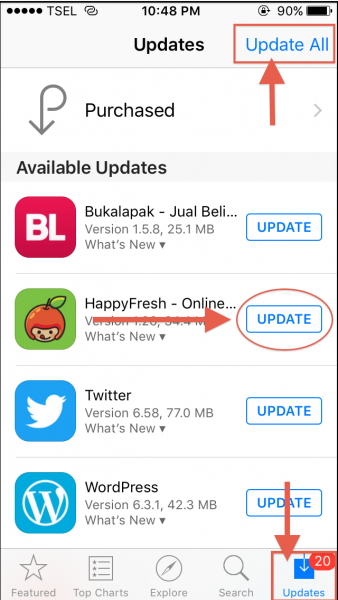
Sie können einfach zum App Store gehen und überprüfen, welche Apps Updates benötigen, um das Einfrierproblem auf dem iPhone zu lösen. Klicken Sie auf ” Alle aktualisieren ” und danach funktioniert Ihr Telefon möglicherweise normal.
Lösung 3: Alle Einstellungen zurücksetzen
Wenn Sie diesen Schritt ausführen, werden Ihre gesamten iPhone-Einstellungen normal. Alle Einstellungen, die Sie geändert haben, werden entfernt, Ihre Daten sind jedoch sicher.
Wenn Ihr iPhone nach dem iOS 14/15-Update weiterhin einfriert, versuchen Sie, alle Einstellungen auf dem iPhone zurückzusetzen, da dies Ihnen bei der Lösung des Problems helfen kann.
- Gehen Sie zuerst zu Einstellungen > Allgemein > wählen Sie Zurücksetzen. Und dann klicke auf die Option ‘ Alle Einstellungen zurücksetzen ‘
- Hier müssen Sie den Passcode eingeben, um fortzufahren, und danach werden Ihre iPhone-Einstellungen vollständig geändert und auf die Werkseinstellungen zurückgesetzt.
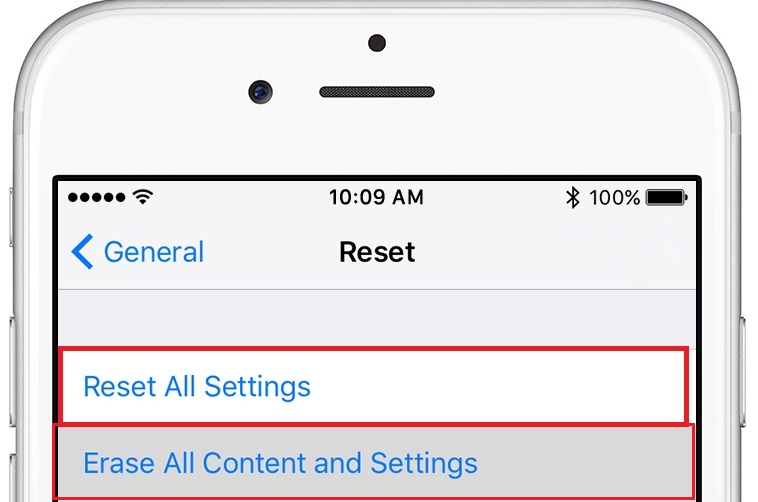
Lösung 4: Wiederherstellen des iPhone im DFU-Modus mit iTunes
Wann immer Sie auf dem iPhone auf ein Problem stoßen, gibt es offiziell eine Lösung dafür über iTunes. Der iPhone-Bildschirm funktioniert nicht oder friert ein, wenn Sie das iPhone mit Hilfe von iTunes in den DFU-Modus wiederherstellen.
Obwohl der Prozess nicht einfach zu befolgen ist, kann Ihnen das richtige Durchlaufen der Schritte helfen, das Einfrierproblem auf dem iPhone zu lösen.
Es wird auch empfohlen, alle Ihre Daten vor diesem Schritt zu sichern und dann die folgenden Schritte auszuführen:
- Laden Sie zuerst die neueste iTunes-Version herunter und installieren Sie sie auf dem Computer
- Verbinden Sie dann Ihr Telefon über ein USB-Kabel mit dem PC
- Starten Sie nun iTunes und versetzen Sie Ihr iPhone in den DFU-Modus . Halten Sie einfach die Power + Home- Taste 5 Sekunden lang gedrückt und lassen Sie dann die Power- Taste los, aber halten Sie die Home- Taste weiterhin gedrückt
- Halten Sie beim iPhone 7 und früher die Ein-/Aus- Taste + Lautstärke verringern gleichzeitig 5 Sekunden lang gedrückt. Lassen Sie dann die Power- Taste, aber halten Sie die Leiser- Taste weiterhin gedrückt
- Danach erkennt iTunes das iPhone im DFU-Modus. Tippen Sie dann auf die Schaltfläche OK und gehen Sie zur Hauptoberfläche. Gehen Sie danach zu “Zusammenfassung”, um zum letzten Schritt zu gelangen
- Tippen Sie zuletzt auf die Schaltfläche ” iPhone wiederherstellen ” und dann auf ” Wiederherstellen, wenn eine Warnmeldung angezeigt wird “.
Lösung 5: Downgrade Ihres iPhones auf eine frühere Version
Es gibt auch eine Möglichkeit, das Problem zu beheben, dass das iPhone immer wieder abstürzt oder einfriert, indem Sie die iOS-Version auf eine frühere Version herunterstufen.
Dieser Prozess ist jedoch nicht einfach als Upgrade, kann Ihnen jedoch helfen, das Problem zu lösen. Auch diese Methode kann Ihre Daten und Einstellungen von Ihrem Telefon löschen.
Daher wird empfohlen, vor dem Downgrade alle wichtigen Daten zu sichern. iOS 14 ist die letzte Version vor der Veröffentlichung von iOS 15, daher sollten Sie mit dieser Version ein Downgrade durchführen.
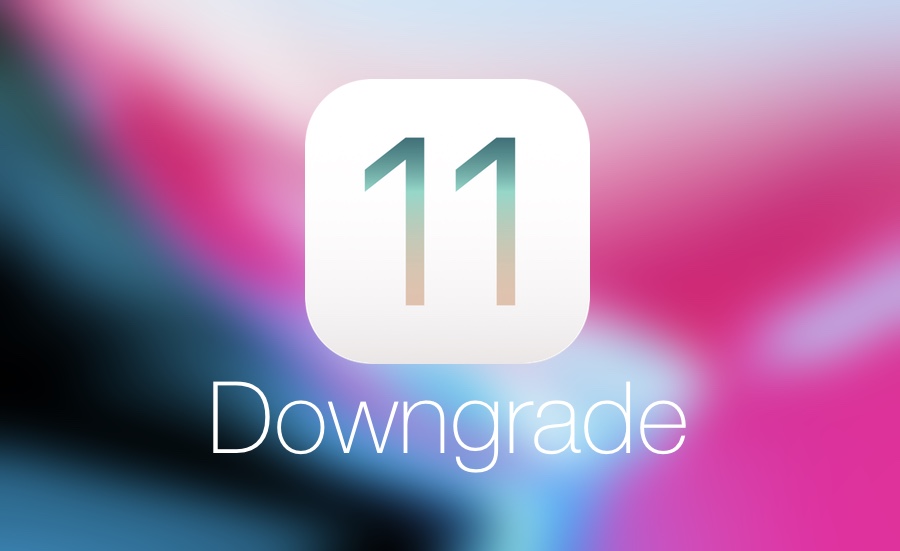
Befolgen Sie die folgenden Schritte:
Schritt 1 : Bevor Sie fortfahren, stellen Sie sicher, dass der Dienst “Mein iPhone suchen” ausgeschaltet ist. Gehen Sie einfach zu iCloud-Einstellungen > Mein iPhone suchen und schalten Sie es aus. Geben Sie dort den Passcode des Telefons zur Bestätigung ein und wenn Sie möchten, können Sie ihn auch deaktivieren, indem Sie auf die Website von iCloud gehen
Schritt 2 : Laden Sie anschließend die IPSW-Datei der iOS-Version herunter, die mit Ihrem Gerät kompatibel ist. Dazu müssen Sie auf diese Website gehen und die richtige Datei für Ihr iPhone herunterladen
Schritt 3 : Wenn Sie fertig sind, verbinden Sie Ihr Gerät über ein USB-Kabel mit dem PC und starten Sie iTunes. Wählen Sie hier Ihr iPhone aus der Liste der verbundenen Geräte aus und gehen Sie zu seiner Zusammenfassung
Schritt 4 : Halten Sie dann die Umschalttaste für Windows oder Optionen + Befehlstasten für Mac gedrückt, während Sie auf die Schaltfläche “iPhone wiederherstellen” tippen
Schritt 5 : Dadurch wird ein Browser im Fenster gestartet und von hier aus können Sie die gespeicherten IPSW-Dateien einfach durchsuchen, um sie zu öffnen
Nachdem Sie alle diese Schritte ausgeführt haben, warten Sie einige Zeit, da iTunes lädt und Ihr Gerät auf die frühere Version von iOS wiederherstellt. Stellen Sie sicher, dass Ihr Gerät während des Vorgangs mit dem PC verbunden ist
Lösung 6: Speicher des Geräts prüfen
Wie ich bereits besprochen habe, kann das iPhone aufgrund von weniger Speicherplatz immer wieder einfrieren oder abstürzen. Sie sollten es also loswerden, indem Sie Platz auf Ihrem iPhone schaffen.
Dazu müssen Sie zu Einstellungen > Allgemein > Verwendung gehen und dann den Speicherstatus überprüfen. Wenn Ihr Gerät nicht über ausreichend Speicherplatz verfügt, kann das Problem auch daran liegen.
Versuchen Sie also, etwas Speicherplatz auf Ihrem Telefon freizugeben und die Dinge reibungslos zu gestalten.
Lösung 7: Stellen Sie Ihr iPhone in iTunes oder Finder wieder her
Selbst um den Fehler zu beheben, können Sie iTunes oder Finder verwenden. Sie müssen Ihr iPhone auf das vorherige Backup wiederherstellen. Denken Sie jedoch daran, dass bei diesem Vorgang alle Ihre Daten gelöscht werden.
Befolgen Sie die folgenden Schritte, um zu beheben, dass das iPhone nach dem iOS 15-Update immer wieder einfriert:
- Verbinden Sie zuerst Ihr Gerät mit dem PC und starten Sie iTunes oder Finder
- Tippen Sie nun auf Backup wiederherstellen unter der Option Zusammenfassung

- Bestätigen Sie als Nächstes Ihre Auswahl, indem Sie auf die Option Wiederherstellen tippen
- Schließlich werden Finder oder iTunes Ihr Gerät mit dem neuesten Backup wiederherstellen und danach können Sie versuchen, es später zu aktualisieren.
Lösung 8: Wenden Sie sich an das Apple Support-Team
Wenn die oben genannten Schritte bei Ihnen nicht funktionieren, ist es besser, Ihr Gerät zum nächsten Apple Support Center zu bringen oder sogar um Hilfe zu bitten. Möglicherweise wurde etwas beschädigt, z. B. ein Batterieschaden oder andere.
Sie sollten also sofort an einer solchen Situation arbeiten und Ihr Gerät zum örtlichen Geschäft bringen.
Lösung 9: Wie man das iPhone repariert, friert nach dem iOS 15-Update ohne Datenverlust ein (empfohlen)
Wenn Sie nach dem Upgrade Ihres iPhones auf iOS 17/16/15/14/13/12 auf ein Problem mit Einfrieren oder Abstürzen stoßen, wird dringend empfohlen, die iOS-Systemreparatur zu verwenden. Dies ist ein professionelles Tool, um alle Arten von Problemen zu beheben, die auf dem iPhone auftreten.
Das Tool ist einfach zu bedienen und behebt viele iPhone-Fehler wie das Problem , dass das iPhone einfriert / abstürzt, der iPhone-Bildschirm funktioniert nicht, das Apple-Logo hängt, das iPhone-Boot-Loop-Problem, das iPhone bleibt auf dem weißen Bildschirm/dem schwarzen Bildschirm des Todes hängen und einige andere.
Die Software funktioniert auf allen iPhone-Modellen, einschließlich der iPhone 15-Serie, iPhone 14-Serie, iPhone 13-Serie, iPhone 12-Serie, iPhone 11-Serie, iPhone X/XR/XS/XS Max/8/7/6/5 usw. zusammen mit der neuesten iOS 15-Version.
Diese erstaunliche Software behebt auf einfache Weise jede Art von Fehler, die auf dem iPhone/iPad auftreten. Sie müssen also nur das iOS-Systemreparaturtool herunterladen, um zu beheben, dass das iPhone nach dem Update von iOS 15/14/13/12/11 immer wieder einfriert.
Schritte zum Beheben des Absturzproblems auf dem iPhone
Bonus-Tipp: So vermeiden Sie das Einfrieren des iPhone nach dem iOS-Update
Es besteht die Möglichkeit, dass während des Upgrades mehrere Probleme auf dem iPhone auftreten. Um all diese Situationen zu vermeiden, müssen Sie daher einige Vorsichtsmaßnahmen befolgen, die Ihnen in Zukunft helfen können.
- Setzen Sie Ihr Gerät keiner heißen Temperatur aus, da dies zu Fehlfunktionen des Geräts führen kann.
- Erstellen Sie regelmäßig ein Backup Ihrer wichtigen Daten
- Behalten Sie immer den Speicherplatz auf Ihrem Gerät bei und überprüfen Sie, ob er nicht voll ist
- Stellen Sie außerdem sicher, dass Ihre Gerätesoftware und die Apps auf dem neuesten Stand sind
FAQ:
Was tun, wenn Ihr iPhone nach dem Update einfriert?
Um zu beheben, dass das iPhone nach dem iOS-Update immer wieder einfriert, befolgen Sie die folgenden Lösungen:
- Erzwinge das Schließen deines iPhones
- Aktualisieren Sie die Apps
- Alle Einstellungen zurücksetzen
- iPhone auf DFU wiederherstellen
- Downgrade deine iOS-Version
Was tun, wenn das iPhone beim Wiederherstellen hängen bleibt?
Wenn Ihr iPhone beim Wiederherstellungsprozess hängen bleibt, müssen Sie nur einen Neustart Ihres iPhones erzwingen. Dies ist der einfache Weg, um das Problem zu lösen. Andernfalls müssen Sie sich an das Apple Support-Team wenden.
Warum ist das iPhone während des Updates hängen geblieben?
Es gibt mehrere Gründe dafür, dass das iPhone während des Updates hängen bleibt. Einige häufige Gründe sind unzureichender Speicherplatz, Überhitzung des iPhone, schwacher Akku, Softwarefehler, beschädigte Apps und andere.
Abschluss
Nun, in dieser technischen Welt besteht die Möglichkeit, dass auf dem iPhone mehrere Probleme auftreten, die Sie nicht erwarten können.
Allerdings können bei jedem iPhone-Benutzer Probleme mit dem Einfrieren oder Abstürzen des iPhone auftreten, und man sollte vorsichtig sein und über genügend Wissen verfügen, um mit der Situation umzugehen.
In diesem Blog habe ich mehrere nützliche Methoden besprochen, um zu beheben, dass das iPhone nach dem iOS 15-Update immer wieder einfriert. Für erweiterte Lösungen greifen Sie zu einem professionellen Tool wie iOS Systemreparatur.
Sophia Louis is a professional blogger and SEO expert. Loves to write blogs & articles related to Android & iOS Phones. She is the founder of de.android-ios-data-recovery.com and always looks forward to solve issues related to Android & iOS devices